MindMaster是亿图开发的思维导图软件,其功能比市场上任何一款思维导图软件都要完整、强大,用户也可以根据自己的需要修改MindMaster的默认设置。下面,让我们来看看MindMaster修改默认设置的具体方法。
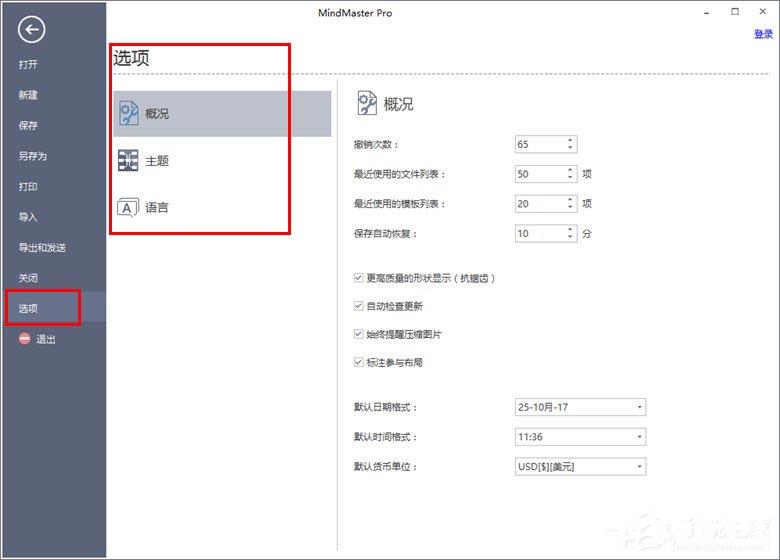
软件基本概况
1、撤销次数:在控制软件绘图时,取消操作次数。
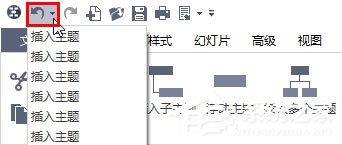
2、最近使用的文件列表:打开软件后,在“打开”界面,您可以快速查看最近编辑和打开的文档。“最近使用的文件列表”可用来控制“最近的文档”显示数量。
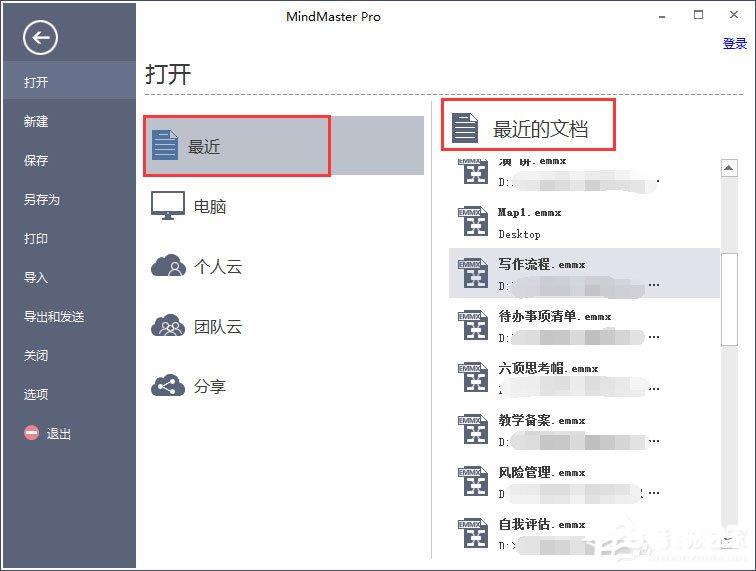
3、保存自动恢复:设置文件自动缓存一次需要多长时间。
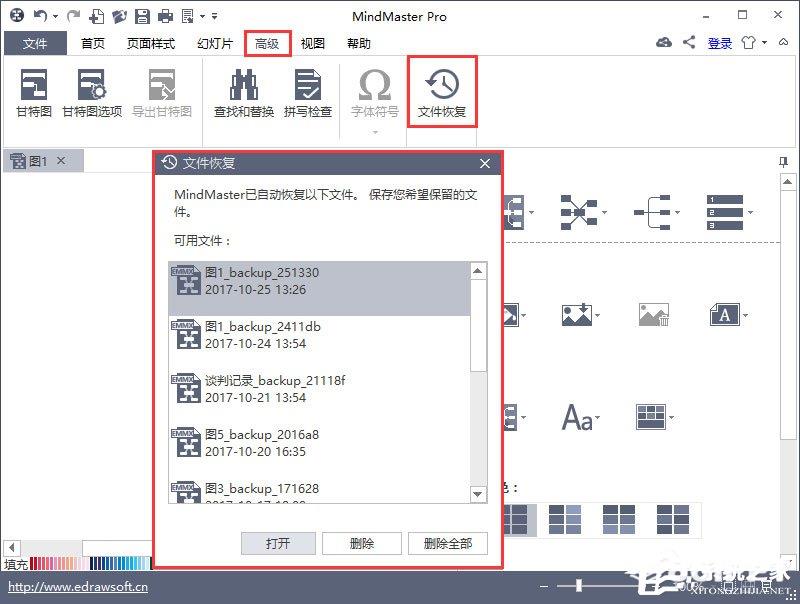
提示:软件自动保存的文件只能作为临时恢复文件使用。如果文件需要长期保存,建议将文件单独存储在本地或云盘中。
4、更高质量的形状显示(抗锯齿):勾选后,文件显示会更加清晰。
5、自动检查更新软件:软件是否可以自动检查更新到新版本。
6、始终提醒压缩图片:当插入图片时,系统是否总是提醒压缩图片。
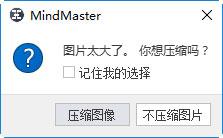
7、默认日期、时间格式和货币单位:可调整软件的默认日期、时间和货币显示格式或单位。
调整默认主题设置
1、
覆盖自定义设置:在修改思维导图主题时,已修改的主题样式将自动覆盖。
保留自定义设置:在修改思维导图主题时,将保留已修改的主题样式,未修改的主题将调用思维导图主题样式。
总提醒我:在修改思维导图主题时,会弹出一个对话框,提示是覆盖还是保持自定义部分不变。
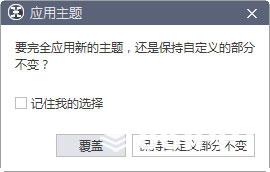
2、
将“使用默认字体而不是主题字体”在勾选过程中,每次新建的思维导图主题字体都会使用默认字体,而不是软件系统设置的主题字体。
随意切换语言
在过去,在亿图图设计软件和亿图信息图软件中,如果您想使用其他语言版本的软件,您需要重新下载相应语言版本的软件,这非常不方便。在思维导图软件中增加了语言切换功能。
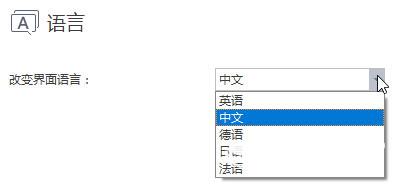
界面语言可以通过选项中的语言设置轻松切换。目前支持的界面语言有以下几种:汉语、日语、法语、英语、德语。设置后,下次打开软件时会生效。